HP Slate 21-k100 All-in-One User Manual Page 1
Browse online or download User Manual for Unknown HP Slate 21-k100 All-in-One. HP Slate 21-k100 All-in-One ユーザーマニュアル
- Page / 36
- Table of contents
- BOOKMARKS
- HP Slate 21 一体机 1
- 注: 以这种方式出现的文字提供重要的补充信息。 3
- 第 1 章 产品特点 10
- 3 使用用户界面 20
- 显示打开的应用列表 21
- 启用输入法编辑器(IME) 24
- Shift + A 大小写切换 25
- Alt + Shift 主要语言之间切换 25
- Ctrl + Space 主要和次要语言之间切换 25
- 第 5 章 常见问题 28
- A 机构管制通告 32
- 适用于加拿大的注意事项 33
- Avis Canadien 33
- 德国人机工程学通告 33
- 适用于日本的注意事项 33
- 适用于韩国的注意事项 34
- 产品环境注意事项 34
- 日常处理废旧器件的注意事项(适用于欧盟) 35
- 有害物质的限制 (RoHS) 35
- 土耳其 EEE 法规 36
- 乌克兰危险物质限制 36
Summary of Contents
HP Slate 21 一体机用户指南
前面板组件组件 功能(1)网络摄像机 录制视频以及拍摄静态图片(2)内置麦克风 录制声音(3)网络摄像头指示灯 亮起:网络摄像头处于使用状态(4)增大音量按钮 增大音量(5)减小音量按钮 减小音量(6)增加亮度按钮 增加显示屏亮度(7)降低亮度按钮 降低显示屏亮度(8)电源按钮 打开与关闭一体机(9
后部组件组件 功能(1)SD 读卡器 从安全数字 (SD) 存储卡中读写数据(2)USB 2.0 端口 将外部 USB 设备连到一体机(3)音频输出(耳机)端口 连接到可选的有源立体扬声器、耳机、耳塞或头戴式耳机时会发出声音(4)DC 电源接口 将 DC 电线与交流电源适配器连接(5)以太网接口 将
2 安装硬件您可以将一体机安装在桌面或固定装置(如墙壁支架或摆臂)上。请确保将一体机置于方便使用且通风良好的位置。将一体机安装到固定装置后再连接线缆。要安装一体机,应确保一体机和所有连接的附件均已断电,然后再按照以下说明进行操作。桌面使用准备要装配一体机以在桌面上使用:1. 将一体机正面朝下放在平坦
2. 从一体机上卸下 I/O 后盖。3. 如果要使用有线网络连接,将以太网电缆连接到一体机后面板上的以太网端口 (1),再连接到处于活动状态的以太网插孔 (2)。有关详细信息,请参阅第 11 页的连接到有线网络。连接电缆5
4. 如要使用键盘和/或鼠标,将键盘和鼠标连接到一体机后面板上的 USB 端口。5. 连接一体机背部的 DC 输入电缆 (1),再将电源线连接到 AC 适配器 (2),最后将另一端连接至墙上插座 (3)。警告! 为降低电击或对设备造成损坏的风险,请:- 不要禁用电源线接地插头。接地插头可以起到重要的
调整倾斜角度为取得最佳视觉效果,您可以根据自己的喜好调整屏幕的倾斜角度。1. 调整一体机的倾斜角度时,请面对一体机的背部并抓紧,以免一体机翻倒。2. 向上和向下旋转支架,在不触摸屏幕的情况下调整倾斜角度。首次打开一体机注: 为获得无缝体验,“启动向导”需要互联网连接。在启动一体机之前,请准备好建立有
注意: 如果屏幕长期显示同一静态图像,则一体机可能发生老化图像损坏。* 为了避免对屏幕造成老化图像损坏,当一体机长期不用时,应将其关闭。图像残留是所有 LCD 屏幕都可能出现的一种问题。出现“图像老化”问题的显示屏不在 HP 保修范围内。* 此处的长时间指的是连续 12 个小时不使用。首次启动一体机
点击要在屏幕上进行选择,请使用点击功能。用一个手指点击屏幕上的对象以选择或打开。手指张合/拉伸通过张合和拉伸,可以放大或缩小图像或文本。●要进行放大,请将两根手指并拢放在显示屏上,然后慢慢分开。●要进行缩小,请将两根手指分开放在显示屏上,然后收拢手指。旋转旋转功能可用来旋转项目,如照片。左手以食指为
注: 旋转是专为用于操纵对象或图像的特定应用设计的。旋转并非对所有应用都有效。轻扫轻扫功能可让您在屏幕之间或图像之间进行切换。从显示屏边缘向内轻扫到屏幕可显示下一个或上一个屏幕或图片。连接到网络您可以采用有线(以太网)或无线 (Wi-Fi) 网络连接。但不能同时启用以太网和 Wi-Fi 连接。连接到
连接到有线网络如果要将一体机直接连接到住宅内的路由器(不以无线方式工作),或要连接到办公室的现有网络,请使用 LAN 连接。连接到 LAN 需要使用 8 针 RJ-45 网线。要连接到有线网络:1. 将网线插入一体机上的网络插孔 (1)。2. 将网线的另一端插入墙上的网络插孔 (2) 或路由器。注:
© 2013 Hewlett-Packard DevelopmentCompany, L.P.HP 产品和服务的唯一保证在该产品或服务附带的明示保修声明中列出。此处任何信息均不构成额外的保修条款。对于本文件所含任何技术、编辑错误或遗漏,HP 不承担任何责任。本文档包含的所有权信息受版权法保护。事先未
3 使用用户界面主页在开启一体机后显示。Android 操作系统使用应用程序来执行大多数任务。注: 您的操作系统的用户界面图标可能与《用户指南》中显示的图标有所不同。Google 应用 KingSoft Office电子邮件 图库Google 日历 相机Google Play Store HP 媒体
返回主页。显示打开的应用列表浏览互联网一体机使用支持 HTML5 和 JavaScript 的 Google Chrome 网络浏览器浏览互联网。您必须有互联网接入才能浏览互联网。注: Google Chrome 不支持插件。要浏览互联网,请执行以下操作:1. 确保您拥有无线或以太网(不提供以太网电
要使用相机:1. 从主页或 HP 媒体播放器中选择“相机”图标 。2. 如有必要,请选择要使用的相机以及是否每次都使用该相机或仅使用一次。选择相机。注: 相机显示在屏幕上时,选择屏幕底部的黑色栏可显示导航图标。3. 使用屏幕右侧的控件拍摄照片或视频。打印HP ePrint 提供方便的打印功能,使用
要设置安全设置:1. 从主页选择“所有应用程序”图标 ,然后选择设置。2. 选择安全。3. 选择要配置的设置,然后按照屏幕上的说明进行操作。屏幕锁定您可以将一体机屏幕配置为一段时间不活动后锁定。您可以选择让用户执行特定操作来解锁屏幕。要配置屏幕锁定:1. 从主页选择“所有应用程序”图标 ,然后选择设
3. 选择语言。4. 选择语言。更新软件一体机会定期自动检查软件更新。您也可以手动检查更新。要检查系统更新:1. 从主页选择“所有应用程序”图标 ,然后选择设置。2. 选择关于本机。注: 您可能需要向下滚动设置列表才能看到关于本机选项。3. 选择系统更新。4. 要检查更新,单击立即检查按钮并按照屏幕
4. 单击更多键盘图标。5. 在更多键盘设置菜单上,在 IME 和键盘设置下方,选择主 IME,然后选择您的语言。实用提示要在虚拟键盘上切换语言:●按选定语言键或 EN/US (英语/US)键在所选语言和英语之间切换。●如果您按住语言键,弹出窗口中将显示可用的语言。使用以下键组合执行操作:键组合 习
4 安全和维护准则重要安全信息本一体机附带电源线。如果要使用其他电源线,仅请使用适合此一体机的电源和连接方式。有关适合此一体机的电源线的信息,请参阅第 26 页的电源线配件要求。警告! 为减少电击或设备损坏的危险,请注意以下事项:• 务必使用电源线的接地功能部件。接地插头就是一个重要的安全功能部件
●请勿跌落一体机,或将其置于不稳定的地方。●不要让任何物品压在电源线上。不要踩踏电源线。●请将一体机置于通风条件良好的环境中,远离强光、高热或高湿度环境。●拆卸一体机支架时,必须将一体机正面朝下放在柔软平坦的表面上,以防止被刮伤、损坏或破裂。清洁一体机1. 关闭一体机并从设备背面拔下电源线。2. 用
5 常见问题问题 回答如何使用一体机上网? 连接到有线(以太网)或无线 (Wi-Fi) 网络后,使用预装的两个浏览器之一上网。建立互联网连接后,在主屏幕上选择“所有应用程序”图标。一体机提供两个浏览器选择:Chrome 和 Browser 浏览器。轻触其中一个浏览器开始上网。如何安装软件(如我喜欢的
6 产品支持有关使用一体机的其它信息,请参考 http://www.hp.com/support。选择您所在的国家/地区,再选择产品支持和问题解决,然后在“搜索”窗口中输入型号。注: 用户指南、参考指南和驱动程序请见 http://www.hp.com/support。本一体机不提供以太网线缆和互联
关于此手册本指南提供关于安装和使用 HP Slate 21 一体机的信息。警告! 以这种方式出现的文字表示如果不按照指示操作,可能会造成人身伤害或带来生命危险。注意: 以这种方式出现的文字表示如果不按照指示操作,可能会损坏设备或丢失信息。注: 以这种方式出现的文字提供重要的补充信息。iii
7 技术规格注: 所有规格均为 HP 组件生产商提供的标准规格;实际性能可能有所差异。规格可能会有所变化。显示器产品的完整和最新规格请见http://www.hp.com/support。HP Slate 21 一体机最大重量(不含包装) 4.85 公斤(10.7 磅)尺寸(包括底座在内)高度厚度宽
视频编解码器 请参阅 HP 编解码器列表或 nVidia 文档 "Tegra Board SupportPackage for Android 17r14 Release Software Feature List"视频容器 请参阅 HP 编解码器列表或 nVidia 文档 &q
A 机构管制通告(美国)联邦通信委员会注意事项本设备已经过测试并确认其符合 B 类数字设备的限制,符合 FCC 规则的第 15 款。这些限制旨在针对居住环境下的安装提供合理的保护,以免产生有害干扰。此设备产生、使用并可能辐射射频能量,如果不按照说明进行安装和使用,则可能对无线电通信产生有害干扰。但是
要鉴别此产品,请参阅产品上的部件号、序列号或型号。适用于加拿大的注意事项This Class B digital apparatus meets all requirements of the Canadian Interference-CausingEquipment Regulations. C
适用于韩国的注意事项电源线配件要求一体机的电源具有自动线路变换 (Automatic Line Switching, ALS) 功能。此功能使得一体机可以在100-120V 或 200-240V 之间的输入电压范围内工作。随一体机一起提供的电源线配件(软电线或墙上插头)均符合设备购买国家/地区的使用
交流电源供电的情况下操作系统时,符合 ENERGY STAR® 的计算机上的默认电源管理设置会预设为按以下方式运行:●电脑进入非活动状态 15 分钟后关闭外接显示器●电脑进入非活动状态 30 分钟后启动低功耗睡眠模式当用户重新使用计算机时,符合 ENERGY STAR® 的计算机会退出低电耗睡眠模式
土耳其 EEE 法规遵守 EEE 法规EEE Yönetmeliğine Uygundur乌克兰危险物质限制本设备符合乌克兰政府内阁 2008 年 12 月 3 日第 1057 号决议案通过的关于电子电器设备中特定有害物质使用限制的技术规范要求。28附录 A 机构管制通告
iv 关于此手册
目录1 产品特点 ...
备份和还原 ... 16出厂数据重置 ...
土耳其 EEE 法规 ... 28乌克兰危险物质限制 ...
1 产品特点HP Slate 21 一体机可让用户轻松、方便地访问互联网和浏览视频、音频和照片等媒体内容。该一体机采用有源矩阵超薄晶体管 (TFT) 面板。其特性包括:●Android 4.2 操作系统和多用户支持●分辨率为 1920 x 1080 的 LED 显示屏,可视面积为 54.6 厘米(2
More documents for Unknown HP Slate 21-k100 All-in-One
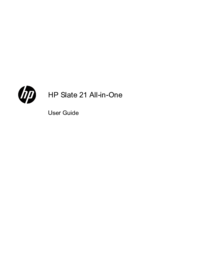



















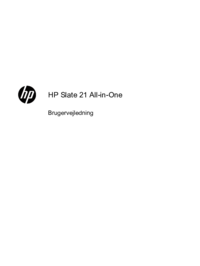



 (28 pages)
(28 pages) (17 pages)
(17 pages) (143 pages)
(143 pages) (20 pages)
(20 pages) (103 pages)
(103 pages) (139 pages)
(139 pages) (108 pages)
(108 pages)







Comments to this Manuals